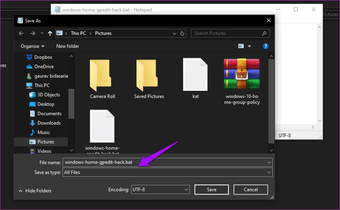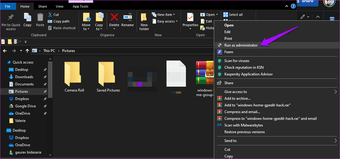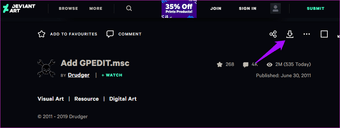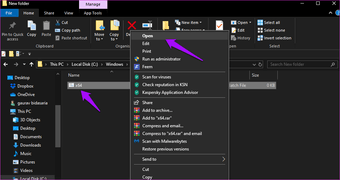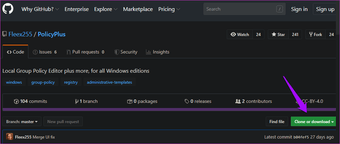El Editor de directivas de grupo, o GPE, como se denomina popularmente, es una característica limitada a las ediciones Windows Pro y Enterprise. Si falta en la edición Home, es porque se supone que no debería estar ahí. Recomendamos que se realicen ajustes en el Editor de directivas de grupo en varias guías de Windows en GT. Veamos cómo podemos solucionar el problema que falta en el Editor de directivas de grupo en Windows 10.
Los administradores de red utilizan principalmente el GPE (editor de políticas de grupo centralizado). Sin embargo, los propietarios individuales también pueden utilizarlo en un solo equipo (Editor de políticas de grupo local) para cambiar determinados parámetros de Windows. Puede buscarlo escribiendo gpedit o gpedit.msc en la búsqueda de Windows.
Tabla de contenidos
1. Cómo habilitar el Editor de directivas de grupo en la página principal de Windows 10
Aunque Microsoft conservó la característica del Editor de directivas de grupo para Windows Pro y Enterprise, también puede obtenerla en Windows Home. Antes de continuar, realice una copia de seguridad de todo lo que hay en su equipo. Asegúrese de que su Windows está sincronizado con uno de los servicios de almacenamiento en la nube. No desea volver a realizar todas las configuraciones desde cero.
A principios de este año, un usuario de Reddit publicó un script que parece funcionar para algunos usuarios de Windows. Se trata de un caso de éxito o fracaso, pero puede intentarlo. He tenido éxito con mi ordenador.
@echo off
pushd "%~dp0"
dir /b %SystemRoot%servicingNPaquetesN-Microsoft-Windows-GroupPolicy-ClientExtensions-Package~3*.mum>List.txt
dir /b %SystemRoot%servicingNPaquetesN-Microsoft-Windows-GroupPolicy-ClientTools-Package~3*.mum>>List.txt
para /f %%i en ("findstr /i . List.txt 2^>nul") hacer dism /online /norestart /add-package:"%SystemRoot%servicingPackages%%i".
Pausa
Copia el código en un archivo del bloc de notas y ponle un nombre windows-home-gpedit-hack.bat y selecciona All Files en el campo Save as type. No lo guardes como un archivo .txt sino como un archivo .bat. Esto es importante, así que asegúrate de que has desactivado la opción «Ocultar las extensiones de los tipos de archivo conocidos» en las opciones de carpeta de la pestaña Ver en la parte superior.
Después de eso, haga clic con el botón derecho del ratón en el archivo .bat para seleccionar Ejecutar como administrador y dar los permisos necesarios cuando se le pregunte en la ventana emergente que sigue.
También es posible que el script sólo añada la interfaz gráfica de usuario, pero no podrá hacer ningún cambio en las políticas. Como dije, es un éxito o un fracaso pero vale la pena intentarlo.
2. Cómo instalar el Editor de directivas de grupo en el Inicio de Windows 10
Hay otra manera de hacerlo, en caso de que el método anterior no funcionara para usted. Un usuario de Windows 7 compartió el instalador de la Consola de administración de directivas de grupo con el que me topé en los foros de DeviantArt. A pesar de que fue desarrollado para Windows 7, parece funcionar en Windows 10. Descargue y guarde el archivo en su equipo. Descargue la versión de 32 bits de Microsoft directamente si su equipo está ejecutando eso.
Descienda hasta esta ubicación en el Explorador de archivos.
C:NWindowsN-SysWOW64
Copie estas tres carpetas y péguelas en la siguiente.
C:N-Sistema de ventanas32
- Carpeta GroupPolicy
- Carpeta GroupPolicyUsers
- Archivo gpedit.msc
Haga doble clic en el archivo descargado para iniciar el proceso de instalación del Editor de directivas de grupo. Compruebe si ese Editor de directivas de grupo sigue sin estar presente en su equipo con Windows 10.
3. Cómo solucionar errores comunes
Es posible que tenga algunos problemas durante el proceso de resolución de problemas. Si no funciona, compruebe si su nombre de usuario de Windows tiene una o dos palabras. Siempre recomiendo usar una sola palabra. Si hay dos palabras, desinstale el Editor de directivas de grupo y empiece de nuevo. Esta vez, no haga clic en el botón Finalizar que normalmente vemos cuando se completa el proceso de instalación. En su lugar, navegue hasta esta carpeta.
C:N-Tempempgpedit
Haga clic con el botón derecho del ratón en el archivo x64.bat y seleccione Abrir con el Bloc de notas. Si sólo ves Abrir, selecciónalo y luego selecciona Bloc de notas de la lista de opciones disponibles.
Reemplaza todas las instancias (debe haber 6) de %username% por «%username%» – con comillas simples. Guarda el archivo y ábrelo con derechos de administrador para completar el proceso de instalación. Si esto no funciona, prueba a añadir comillas dobles («%username%») en su lugar.
4. Tome la ayuda de Policy Plus
Si nada más le funciona, pruebe el programa gratuito y de código abierto Policy Plus. Se trata de una aplicación de Windows de terceros para realizar cambios en las entradas del registro mediante una interfaz gráfica de usuario (GUI) de fácil manejo. Sí, el Editor de directivas de grupo que falta en su equipo con Windows 10 también funciona editando las entradas del Registro.
La edición de las entradas del registro puede ser problemática y complicada, pero el Editor de directivas de grupo lo hace más fácil. Además, puede editar y aplicar la configuración mediante el uso de plantillas administrativas que le permiten controlar y aplicar las reglas en todos los equipos conectados a la red. Policy Plus le permitirá hacer lo mismo.
Una vez más, debido a que estos ajustes pueden ser sensibles, haga una copia de seguridad antes de seguir adelante.
Descargar Policy Plus
Presentar un informe faltante
El Editor de directivas de grupo debe estar presente al instalar Windows Pro y la edición Enterprise. En el caso de los usuarios domésticos de Windows, si no funciona nada más, la única forma que queda es actualizar. La decisión dependerá de cuánto está dispuesto a gastar y de si vale la pena hacerlo.